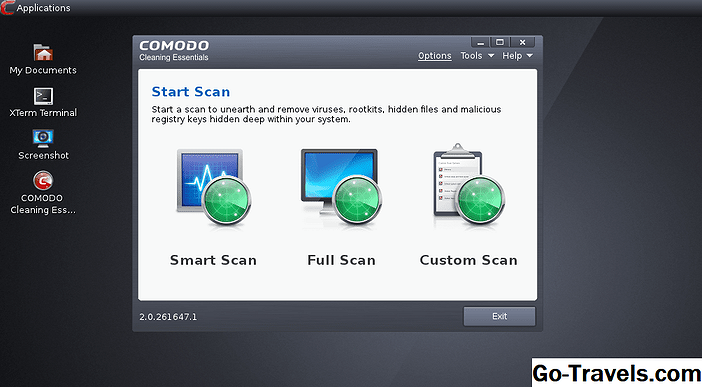CindoriのDisk Senseiは、2014年2月にMac Software Pickとして推奨された、尊敬されているTrim Enabler Proを最終的に置き換えるために設計された新しいアプリケーションです。Trim Enablerと同様に、Disk Senseiでは、アップルSSDをインストールしている可能性があります。 Disk Senseiは、高度なディスクヘルスモニタリングツール、データ視覚化ツール、基本的なドライブベンチマークツール、パフォーマンスを向上させるために少なくともMacのパフォーマンスを最適化するためのツールを提供しています。
ディスク先生の長所と短所
長所:
- Macに接続されているSSDのTRIMサポートを簡単に有効にします。
- 高速。 Disk Senseiはほとんどの要求にほぼ即座に応答します。
- ハードドライブとSSDをサポートします。
- ヘルスモニタリングを起動します。
- ドライブ性能のリアルタイム視覚モニタリング。
短所:
- ファイルクリーンアップシステムは直感的ではありません。
- ベンチマークシステムは非常に基本的です。
- 最適化オプションも基本的です。
Disk Senseiは、あなたのMacに接続されたSSDのTRIMサポートを可能にする能力をはるかに上回っています。 TRIMのサポートは、特にシステムファイルがすべて有効であることを確認するために複雑なセキュリティシステムを投げたOS X Mavericksのユーザーにとっては大したことでした。このセキュリティ対策により、システムファイルの変更を伴うTRIMが非常に困難になりました。
しかし、OS X Yosemite以降では、TRIMを有効にするだけで簡単なTerminalコマンドになりました。 AppleがTRIMをより簡単に使用できるようにするために、Cindoriは魅力的なアプリを作成するためにTrim Enablerに他の機能を追加する必要がありました。 Disk Senseiがその結果です。
Disk Senseiの機能
Disk Senseiは、主にパフォーマンスを監視し、発生する可能性のあるドライブ障害を予測するためのドライブユーティリティです。このアプリは5つのカテゴリに分類されています:
Dashboard(ドライブの現在の状態の概要)。
(Mac)に接続されているドライブでサポートされているさまざまなS.M.A.R.T(自己監視、分析、および報告テクノロジ)インジケータが表示されます。
ビジュアル。選択されたドライブのファイルシステムを表示するためにサンバーストマップを使用します。これは、ファイルのサイズと場所を簡単に把握する方法です。
ツールには、ファイルのクリーニング(削除)、TRIMの有効化、Macの機能の最適化などのためのさまざまなユーティリティがあります。
ベンチマークは、ドライブのパフォーマンスの速さを測定できます。
Disk Senseiの使用
Disk Senseiはよく整理されており、カテゴリをアプリケーションウィンドウの上部にタブとして表示しています。上記で説明した5つのタブの他に、接続されているドライブからDisk Senseiが情報を表示するアイコン(プルダウンメニュー)と、プリファレンスを設定するための設定タブがあります。
ダッシュボードタブには、製造元、インターフェイスの種類、シリアル番号など、選択したディスクに関する基本情報が表示されます。また、全体のヘルススコア、現在の温度、容量、選択したドライブに含まれるパーティションの数、名前、その他の情報も表示されます。
Healthタブを選択すると、S.M.A.R.Tインジケータの現在のステータスが表示されます。項目の名前をクリックすると、各S.M.A.R.T項目に関する追加情報を得ることができます。これは、表示されている値が何を意味するのかを示すなど、簡単な説明を表示します。さらに、値は色分けされており、すべてが嗅ぐ(緑色)か、注意が必要か(黄色)か、重要な段階(赤色)に移行したかをすばやく確認できます。
ビジュアルタブには、選択したドライブのファイルシステムのグラフィック表示が表示されます。大きなファイルやフォルダを示す大きな花びらを持つ、デイジーの花弁としてファイルを表すサンバーストマップを使用すると、ファイルの整理方法や相対的なサイズを簡単に確認することができます。
残念ながら、これは単なるディスプレイです。このマップを使用してFinder内の特定の場所にジャンプしたり、調査または削除のためにファイルをマークすることはできません。さらに、これはおそらくDisk Senseiが少し遅い場所ですが、このファイルマップを構築するのにはかなりの時間がかかります。
ツールタブでは、4つの基本ユーティリティにアクセスできます。最初は不要なファイルを削除するために設計されたCleanユーティリティです。これはDisk Senseiが仕事を必要とする場所でもあります。プロセスは煩雑で、ファイルリストを掘り下げて、削除するファイルにチェックマークを付ける必要があります。 ビジュアルタブでファイルにマークを付けることができず、ここにリストされているファイルを表示することはできません。
トリムタブでは、スイッチのフリックでTRIMをオンまたはオフにすることができます。これは、ターミナルコマンドを使うよりはるかに簡単です。
「最適化」タブでは、MacラップトップでSudden Motion Sensorをオフにしたり、ローカルのTime Machineのバックアップを防止したり(ストレージ用のSSDしか搭載していないMacの場合)、その他多くのシステム機能を有効または無効にすることができますシステムレベルのサービス。
ツールタブの最後の項目は、選択したドライブの基本的なパフォーマンステストを実行するベンチマークです。これは、Macのドライブがどれだけうまく動作しているかを確認するのに便利なツールです。
モニタタブには、現在選択されているドライブのトラフィック、つまりファイルの読み取りと書き込みがリアルタイムで表示されます。トラフィックを視覚的に表示するかどうかを選択することができます。この場合、移動グラフに読み取り/書き込みレート、OPS / sレート(I / Oレート)、および全体の使用率が表示されます。
最終的な考え
全体として、Disk Senseiは使いやすく、大部分は非常に直感的です。 クリーニングタブでファイルを選択する方法など、改善が必要な項目がいくつかあります。しかし、Disk Senseiは、Macのストレージシステムを監視して作業し、最高のパフォーマンスを得て、ドライブの稼働状況を監視したいと思う人にとって便利なユーティリティです。
Disk Senseiは$ 19.99、またはTrim Enablerの所有者は$ 9.99です。デモが利用可能です。